כיצד להוסיף ולהשתמש בכפתור הצבעה ב-Outlook?
תכונת 'השתמש בכפתורי הצבעה' של Microsoft Outlook היא תכונה שימושית, שיכולה לעזור לך ליצור סקר פשוט ולסייע לך לאסוף את ההחלטות של עמיתים או חברים באמצעות הודעות דואר אלקטרוני בקלות. מאמר זה מארגן להדריך אותך כיצד להוסיף ולהשתמש בכפתורי הצבעה ב-Microsoft Outlook בצורה קלה.
הוסף כפתור הצבעה בהודעת הדואר שלך
ראשית, נציג לכם כיצד להוסיף כפתור הצבעה בהודעת הדואר שאתה כותב.
שלב 1: צור הודעה חדשה של דואר אלקטרוני:
- ב-Outlook 2010/2013, לחץ על כפתור 'מייל חדש' בקבוצה 'חדש' בכרטיסיית 'בית';
- ב-Outlook 2007, לחץ על 'קובץ' > 'חדש' > 'הודעת דואר'.
שלב 2: בחלון ההודעה, לחץ על כפתור 'השתמש בכפתורי הצבעה' בקבוצה 'מעקב' בכרטיסיית 'אפשרויות'.

שלב 3: ישנם שלושה סוגי כפתורי הצבעה, אנא בחר אחד מהם:
- אשר; דחה
- כן; לא
- כן; לא; אולי
לאחר שתפעיל את כפתור ההצבעה, יופיע מסר "הוספת כפתורי הצבעה להודעה זו" מעל כותרת ההודעה.

הערה: המסר לגבי הוספת כפתורי הצבעה לא יוצג ב-Outlook 2007.
שלב 4: כתוב את ההודעה שלך ושלח אותה.
הכנס במהירות תיבות סימון ניתנות ללחיצה או סימני תיבת סימון להודעות דואר אלקטרוני עבור סקרים דרך Outlook
לפעמים ייתכן שתצטרך לשלוח דואר אלקטרוני עם תיבות סימון עבור סקר דרך Outlook. קל להכניס סמני תיבות סימון באמצעות 'הוספה' > 'סמלים', אבל האם יש דרך להכניס תיבות סימון ניתנות ללחיצה? כן, תכונת 'AutoText' של 'Kutools for Outlook' יכולה לעזור לך להכניס במהירות תיבות סימון ניתנות ללחיצה ב-Outlook!
השב להודעה עם כפתור הצבעה
ישנן כמה דרכים להשיב להודעת דואר עם כפתורי הצבעה. השיטה הראשונה היא להשיב על ההצבעה ישירות בחלונית קריאה.
שלב 1: בחר את הודעת הדואר עם כפתור הצבעה והצג אותה בחלונית קריאה.
שלב 2: לחץ על הטקסט 'לחץ כאן כדי להצביע' מעל כותרת ההודעה.
הערה: ב-Outlook 2013, הודעת ההצבעה נמצאת מתחת לכותרת ההודעה.
שלב 3: ברשימה הנפתחת, לחץ על אחת התגובות. במקרה שלנו, לחץ על הצבע: אשר או הצבע: דחה.
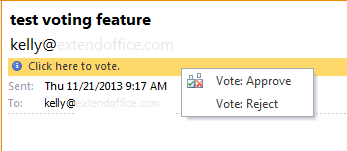
שלב 4: לאחר מכן קופצת חלונית דו-שיח, פשוט לחץ על אישור.

אם אתה צריך לערוך את תגובתך, אנא סמן את האפשרות 'ערוך את התגובה לפני שליחה' בחלון הדו-שיח.
השיטה החלופית היא להשיב על ההצבעה לאחר פתיחת הודעת הדואר.
שלב 1: לחץ פעמיים על הודעת הדואר עם כפתור הצבעה כדי לפתוח אותה בחלון ההודעה.
שלב 2: לחץ על כפתור 'הצבע' בקבוצה 'תשובה' בכרטיסיית ההודעה.

שלב 3: לחץ על אחת התגובות ברשימה הנפתחת. במקרה שלנו, לחץ על 'אשר' או 'דחה'.
שלב 4: בחלון הדו-שיח שנפתח, לחץ על 'אישור'.
כלי הפרודוקטיביות הטובים ביותר ל-Office
חדשות חמות: Kutools עבור Outlook משיק גרסה חינמית!
התנסו בגרסה החינמית החדשה של Kutools עבור Outlook עם יותר מ-70 תכונות מדהימות, לשימושכם לתמיד! לחצו להורדה עכשיו!
🤖 Kutools AI : עושה שימוש בטכנולוגיית AI מתקדמת לניהול דואר אלקטרוני בקלות, כולל השבה, סיכום, אופטימיזציה, הרחבה, תרגום וכתיבת הודעות.
📧 אוטומציה של כתובת דואר אלקטרוני: תגובה אוטומטית (זמין עבור POP ו-IMAP) / תזמון שליחת כתובת דואר אלקטרוני / העתקה אוטומטית/עותק מוסתר לפי כלל בעת שליחת משלח אימייל / העברה אוטומטית (כלל מתקדם) / הוספת ברכה אוטומטית / פיצול אוטומטי של דואר אלקטרוני עם מספר נמענים להודעות נפרדות...
📨 ניהול כתובת דואר אלקטרוני: שלח מייל מחדש / חסום דואר אלקטרוני מזויף לפי נושא ואחרים / מחיקת דואר כפול / חיפוש מתקדם / ארגון תיקיות...
📁 קבצים מצורפים Pro: שמירה אצווה / פרידה אצווה / דחיסה אצווה / שמירה אוטומטית / נתק אוטומטית / דחיסה אוטומטית...
🌟 קסם הממשק: 😊עוד אימוגי יפים ומגניבים / קבלת תזכורת כאשר מגיע דואר אלקטרוני חשוב / מזעור Outlook במקום סגירה...
👍 פעולות בלחיצה אחת: השב לכולם עם קבצים מצורפים / דואר אלקטרוני נגד פישינג / 🕘הצגת אזור הזמן של השולח...
👩🏼🤝👩🏻 אנשי קשר ויומן: הוספת אנשי קשר מאצווה מתוך כתובת דואר אלקטרוני נבחרת / פיצול קבוצת אנשי קשר לקבוצות נפרדות / הסר תזכורת יומולדת...
פתחו מיד את Kutools עבור Outlook בלחיצה אחת. אל תחכו – הורידו עכשיו והגבירו את היעילות שלכם!

